Pendahuluan
Berapa banyak ruang kosong yang saya miliki di drive Linux saya?
Mengelola ruang disk pada server Linux adalah tugas penting. Misalnya, aplikasi manajer paket memberi tahu Anda berapa banyak ruang disk yang diperlukan untuk instalasi. Agar informasi tersebut bermakna, Anda harus mengetahui berapa banyak ruang yang tersedia di sistem Anda.
Dalam tutorial ini, pelajari cara menggunakan df perintah untuk memeriksa ruang disk di Linux dan du perintah untuk menampilkan penggunaan ruang disk sistem file.
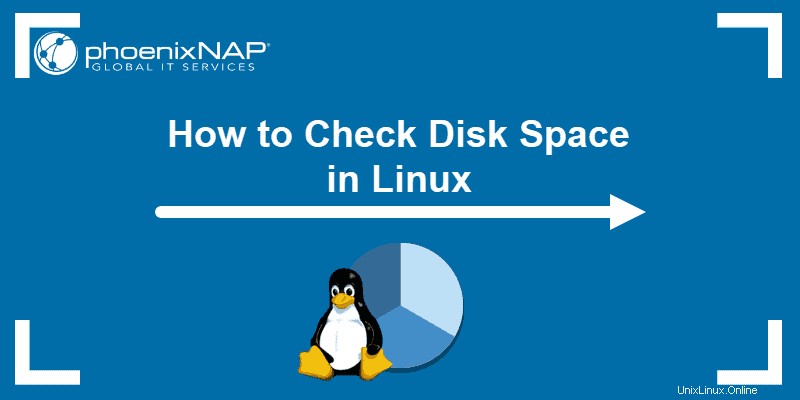
Prasyarat
- Sistem berbasis Linux
- Jendela terminal / baris perintah
- Akun pengguna dengan sudo atau akar hak istimewa
Periksa Ruang Disk Linux Menggunakan Perintah df
Anda dapat memeriksa ruang disk Anda hanya dengan membuka jendela terminal dan memasukkan yang berikut:
df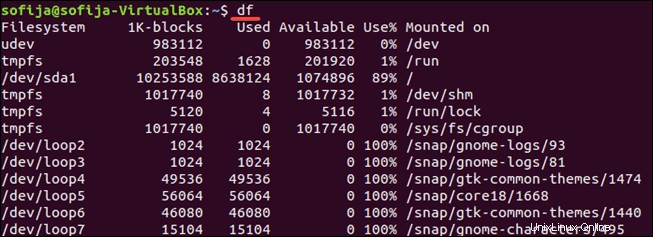
df perintah singkatan dari disk gratis , dan ini menunjukkan jumlah ruang yang digunakan oleh drive yang berbeda. Secara default, df menampilkan nilai dalam blok 1 kilobyte .
Penggunaan Tampilan dalam Megabita dan Gigabita
Anda dapat menampilkan penggunaan disk dalam format yang lebih mudah dibaca manusia dengan menambahkan -h pilihan:
df -hIni menampilkan ukuran dalam kilobyte (K), megabyte (M), dan gigabyte (G).
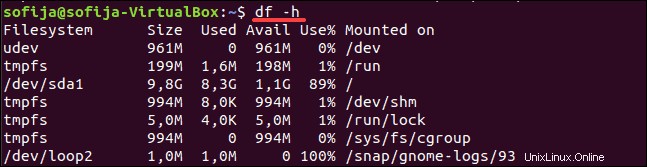
Memahami Format Keluaran
df perintah mencantumkan beberapa kolom:
Filesystem Size Used Avail Use% Mounted on
udev 210M 0 210M 0% /dev
tmpfs 49M 1004K 48M 3% /run
/dev/sda2 7.9G 4.3G 3.2G 58% /Keluaran Anda mungkin memiliki lebih banyak entri. Kolom harus cukup jelas:
- Sistem file – Ini adalah nama dari setiap drive tertentu. Ini termasuk hard drive fisik, drive logis (dipartisi), dan drive virtual atau sementara.
- Ukuran – Ukuran sistem file.
- Bekas – Jumlah ruang yang digunakan pada setiap sistem file.
- Tersedia – Jumlah ruang (kosong) yang tidak digunakan pada sistem file.
- Gunakan% – Menunjukkan persentase disk yang digunakan.
- Dipasang di – Ini adalah direktori tempat sistem file berada. Ini juga terkadang disebut titik pemasangan .
Daftar sistem file termasuk hard drive fisik Anda, serta hard drive virtual:
- /dev/sda2 – Ini adalah hard drive fisik Anda. Ini mungkin terdaftar sebagai /sda1 , /sda0 , atau Anda bahkan mungkin memiliki lebih dari satu. /dev singkatan dari perangkat .
- udev – Ini adalah direktori virtual untuk /dev direktori. Ini adalah bagian dari sistem operasi Linux.
- tmpfs – Anda mungkin memiliki beberapa di antaranya. Ini digunakan oleh /run dan proses Linux lainnya sebagai sistem file sementara untuk menjalankan sistem operasi. Misalnya, tmpfs /run/lock digunakan untuk membuat lockfiles . Ini adalah file yang mencegah banyak pengguna mengubah file yang sama secara bersamaan.
Menampilkan Sistem File Tertentu
df perintah dapat digunakan untuk menampilkan sistem file tertentu:
df -h /dev/sda2Anda juga dapat menggunakan garis miring terbalik:
df -h /Ini menampilkan penggunaan pada hard drive utama Anda. Gunakan titik pemasangan (di Dipasang di kolom) untuk menentukan drive yang ingin Anda periksa.

Menampilkan Sistem File menurut Jenis
Untuk membuat daftar semua sistem file menurut jenisnya, gunakan perintah:
df -ht ext4
Ini mencantumkan drive dengan ext4 ketik, dalam format yang dapat dibaca manusia.

Ukuran Tampilan dalam 1000, Bukan 1024
Anda dapat menampilkan penggunaan disk dalam satuan 1000, bukan 1024:
du -HIni dapat mengatasi titik kebingungan dalam teknologi penyimpanan. Produsen hard drive menjual hard drive dalam ukuran berdasarkan 1000 byte =1 kilobyte.
Namun, sistem operasi membagi ruang itu sehingga 1024 byte =1 kilobyte. Oleh karena itu, hard drive 1000 gigabyte memiliki sekitar 930 gigabyte penyimpanan yang dapat digunakan.
Periksa Ruang Disk di Linux Dengan du Command
du perintah menampilkan penggunaan disk. Alat ini dapat menampilkan penggunaan disk untuk masing-masing direktori di Linux, memberi Anda pandangan yang lebih halus tentang penggunaan disk Anda. Gunakan untuk menampilkan jumlah ruang yang digunakan oleh direktori Anda saat ini:
du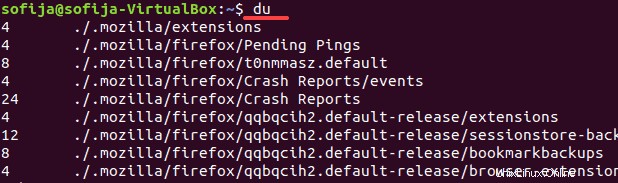
Seperti df perintah, Anda dapat membuat du dapat dibaca manusia:
du -h
Ini menampilkan daftar isi direktori saat ini, dan berapa banyak ruang yang mereka gunakan. Anda dapat menyederhanakan tampilan dengan -s pilihan:
du -hsIni menunjukkan berapa banyak ruang yang digunakan direktori saat ini.

Untuk menentukan direktori atau file, centang gunakan opsi berikut:
du -hs /etc/kernel-img.confdu -hs /etc
Dengan perintah kedua, Anda mungkin melihat izin ditolak pesan eror. Ini berarti pengguna saat ini tidak memiliki hak untuk mengakses direktori tertentu. Gunakan sudo perintah untuk meningkatkan hak istimewa Anda:
sudo du -hs /etc